Velkommen til denne guide om den nye VFX Sequencer i FL Studio! I denne vejledning vil jeg vise dig, hvordan du kreativt kan ændre dine lineære lyde med denne kraftfulde plugin. VFX Sequencer åbner op for en helt ny dimension i forhold til at skabe og redigere musik. Uanset om du er nybegynder eller erfaren bruger, vil du værdsætte alsidigheden og fordelene ved dette værktøj. Lad os dykke ned i det med det samme for en bedre lyddesign!
Vigtigste erkendelser VFX Sequencer giver dig mulighed for at sekvensere og kreativt ændre outputlyde, f.eks. dem du spiller med en synthesizer. Ved hjælp af Patcher kan du let foretage justeringer og skabe en lang række effekter.
Trin-for-trin guide
1. Introduktion til VFX Sequencer
Start med at lytte til en eksempelkomposition, som vi senere vil redigere med VFX Sequencer. Start FL Studio og afspil kompositionen.
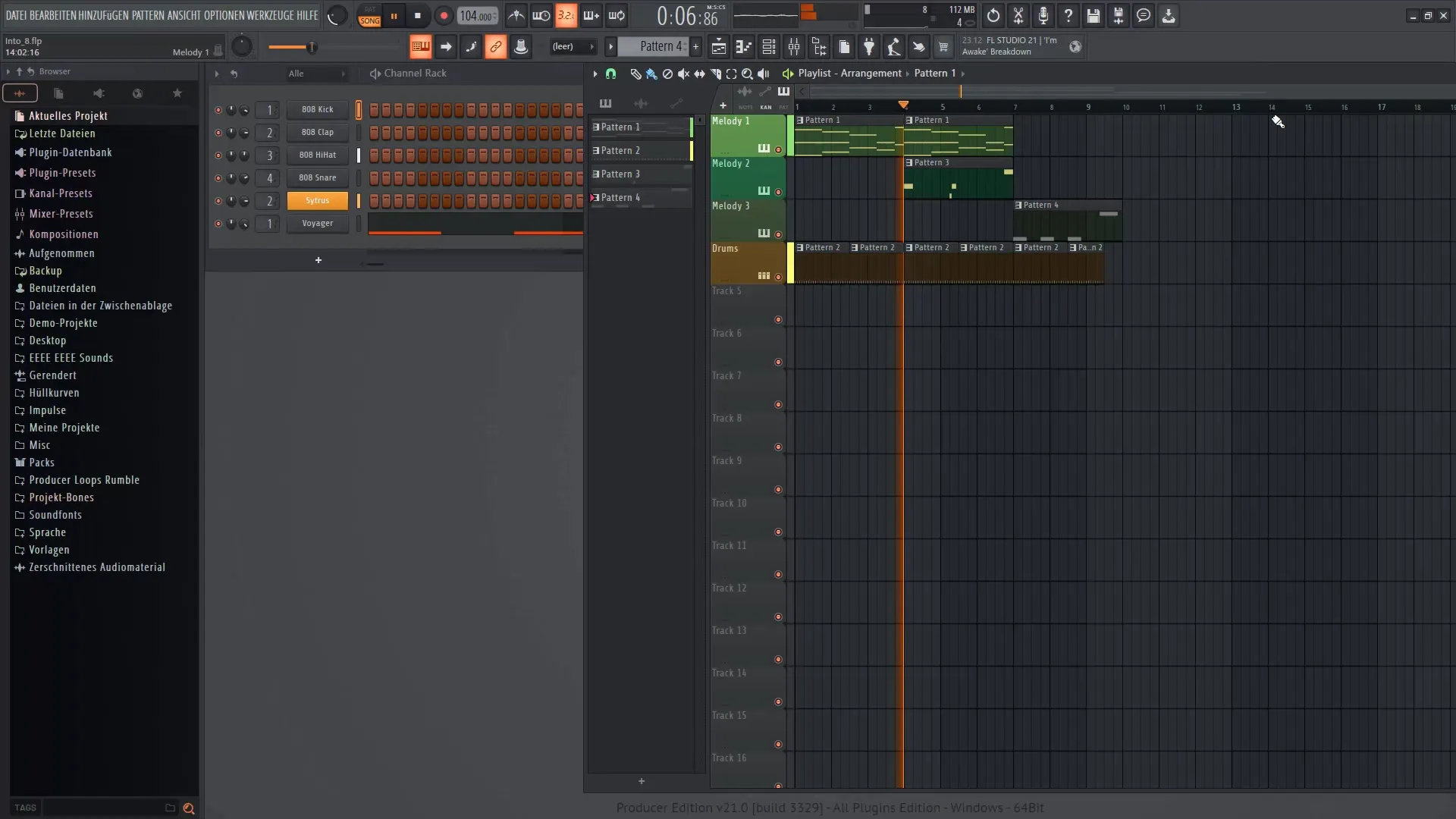
2. Valg af instrument
Identificer hovedsynthesizeren i din komposition. I dette tilfælde bruger vi Sytrus, som er ansvarlig for hovedmelodien. Lyt til de kontinuerlige toner, den producerer.
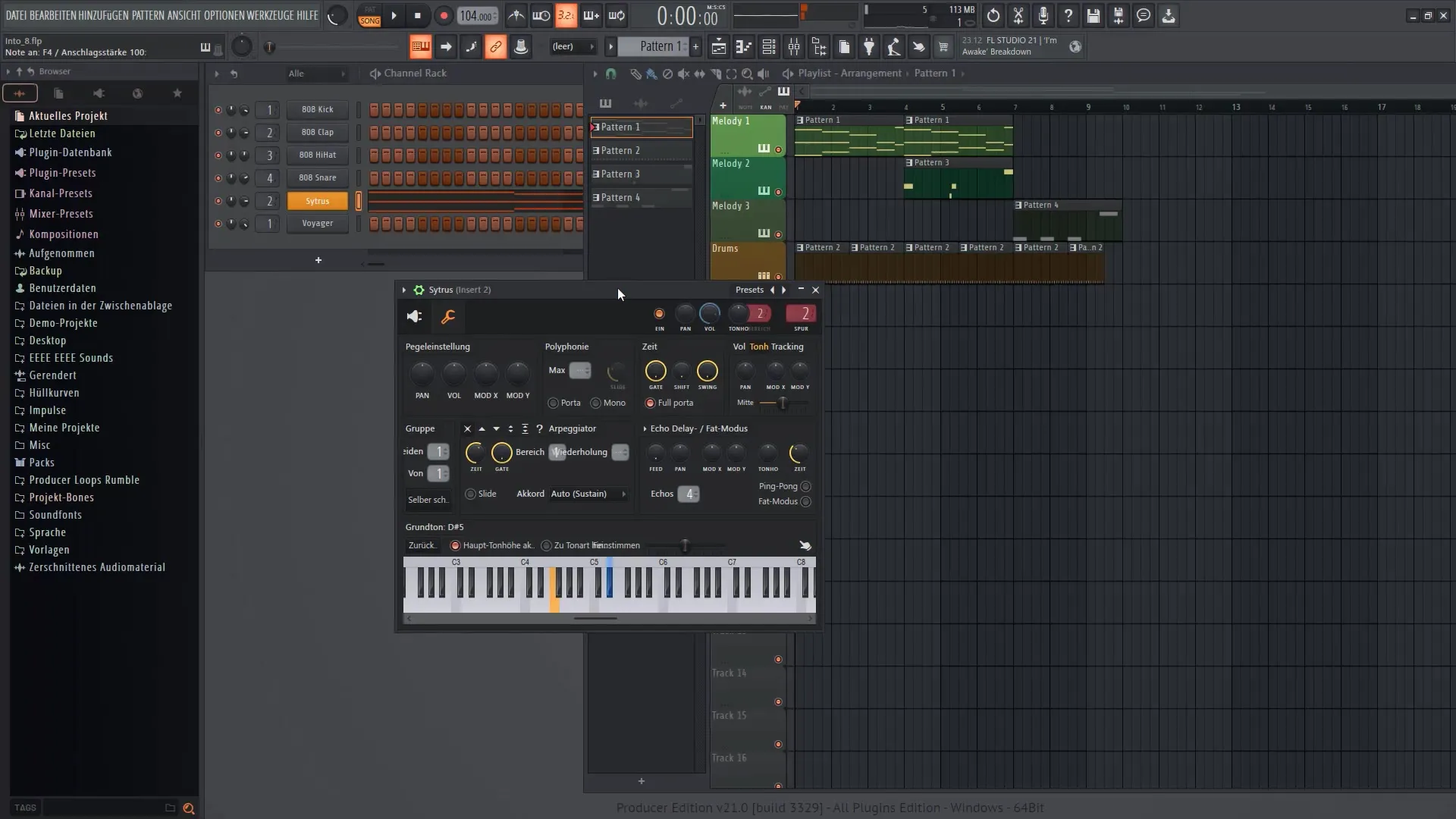
3. Integration med Patcher
For at bruge VFX Sequencer skal du først åbne Patcher. Højreklik på Sytrus i Step Sequencer og vælg Patcher. Derved får du et sandboxmiljø til redigering.
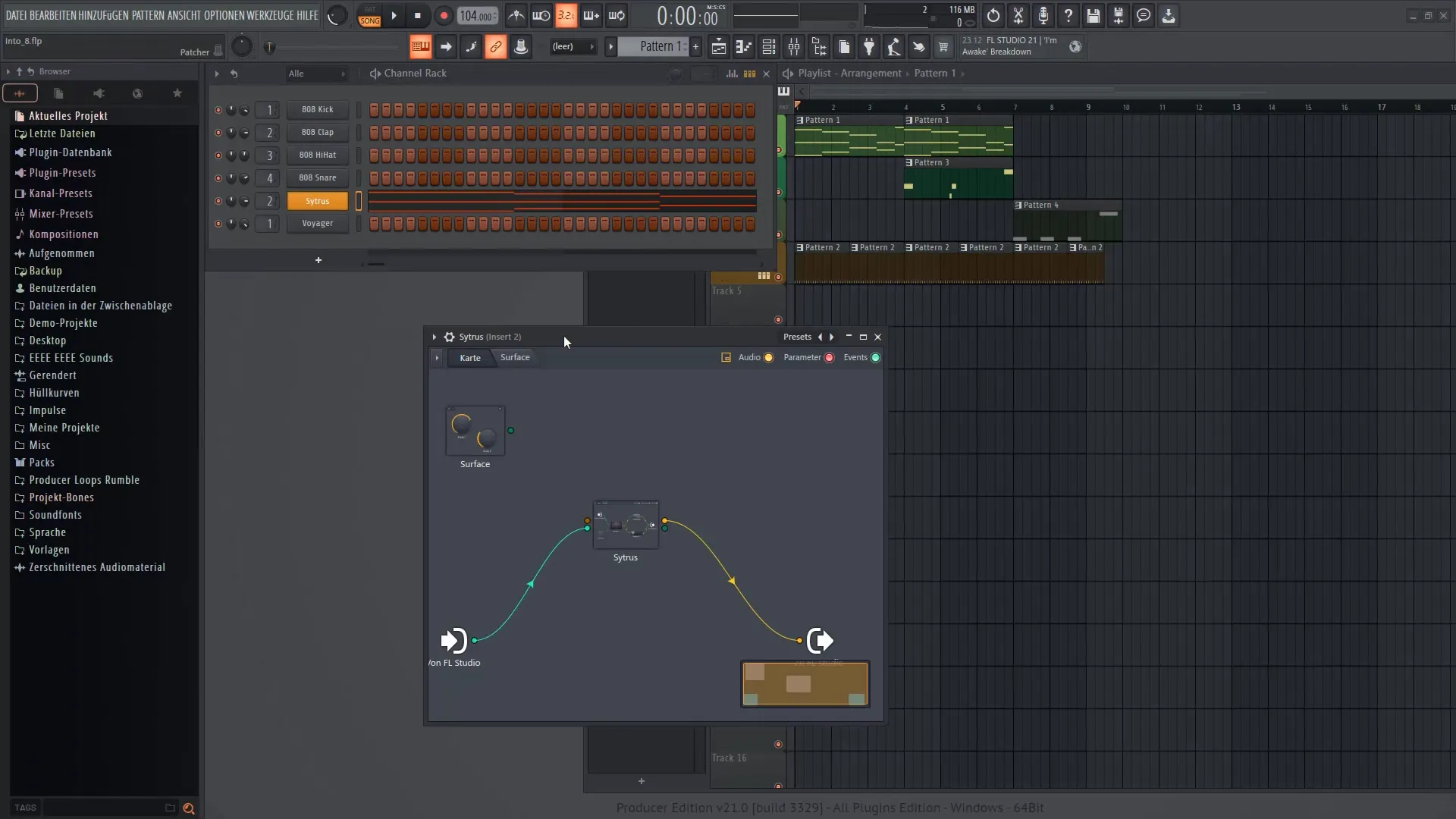
4. Justering af toneleje
Det er vigtigt at ændre tonelejet i Patcher på en passende måde for at undgå problemer. Gå ind i indstillingerne, og tilpas konfigurationen.
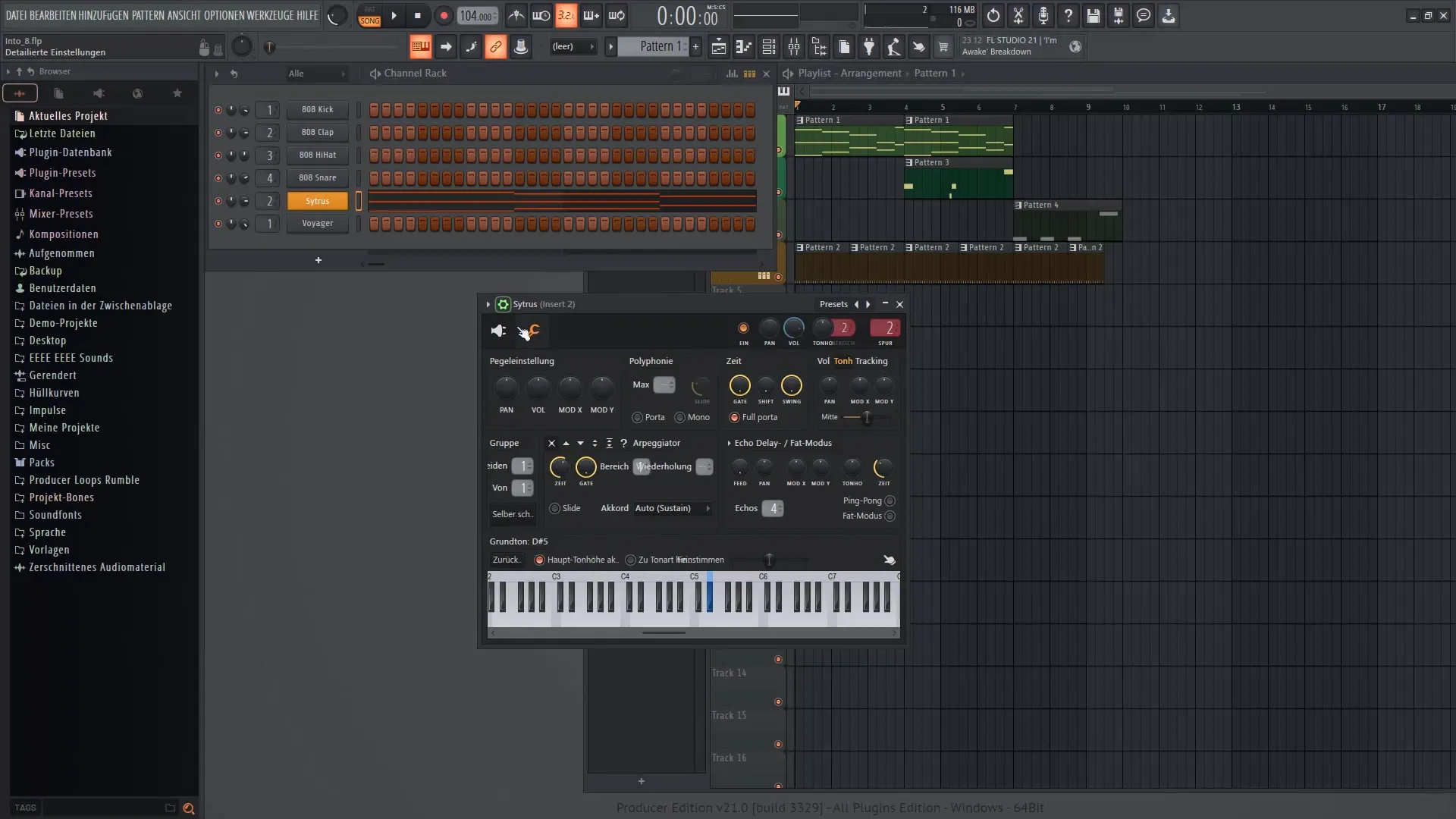
5. Tilføjelse af VFX Sequencer
Højreklik i Patcher-miljøet, vælg "Tilføj plugin" og vælg VFX Sequencer fra listen over nye plugins. Nu er VFX Sequencer klar til brug.
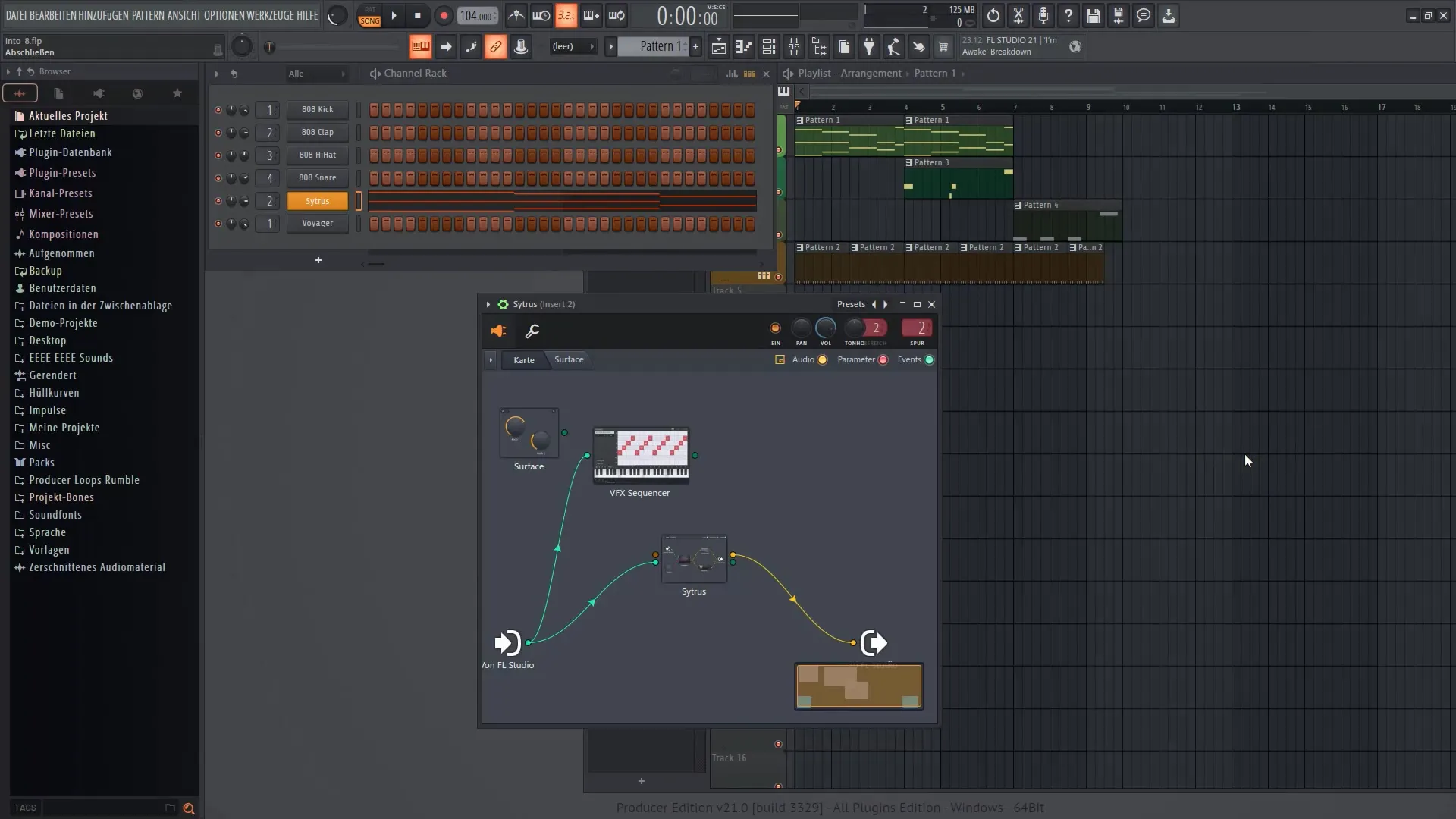
6. Oprettelse af forbindelse mellem plugins
For at forbinde Sytrus med VFX Sequencer skal du indstille linkene korrekt. Deaktiver først en af forbindelsesstifterne og træk derefter en linje for at forbinde sequenceren med Sytrus.
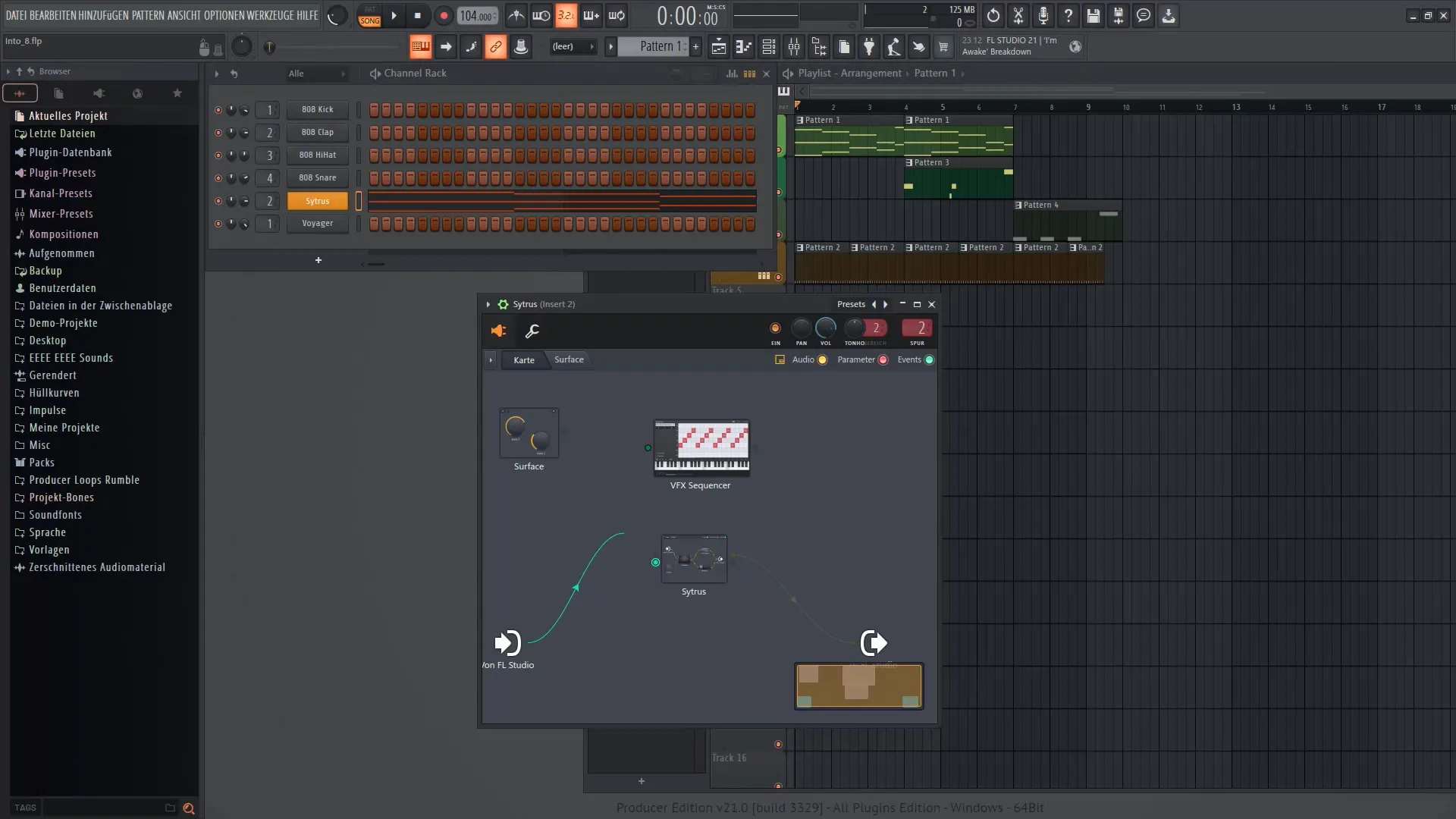
7. Brug af VFX Sequencer
Dobbeltklik på VFX Sequencer for at åbne det og tilpasse sekvenserne. Du vil opdage, at du nu kan oprette en lang række rytmevariationer.
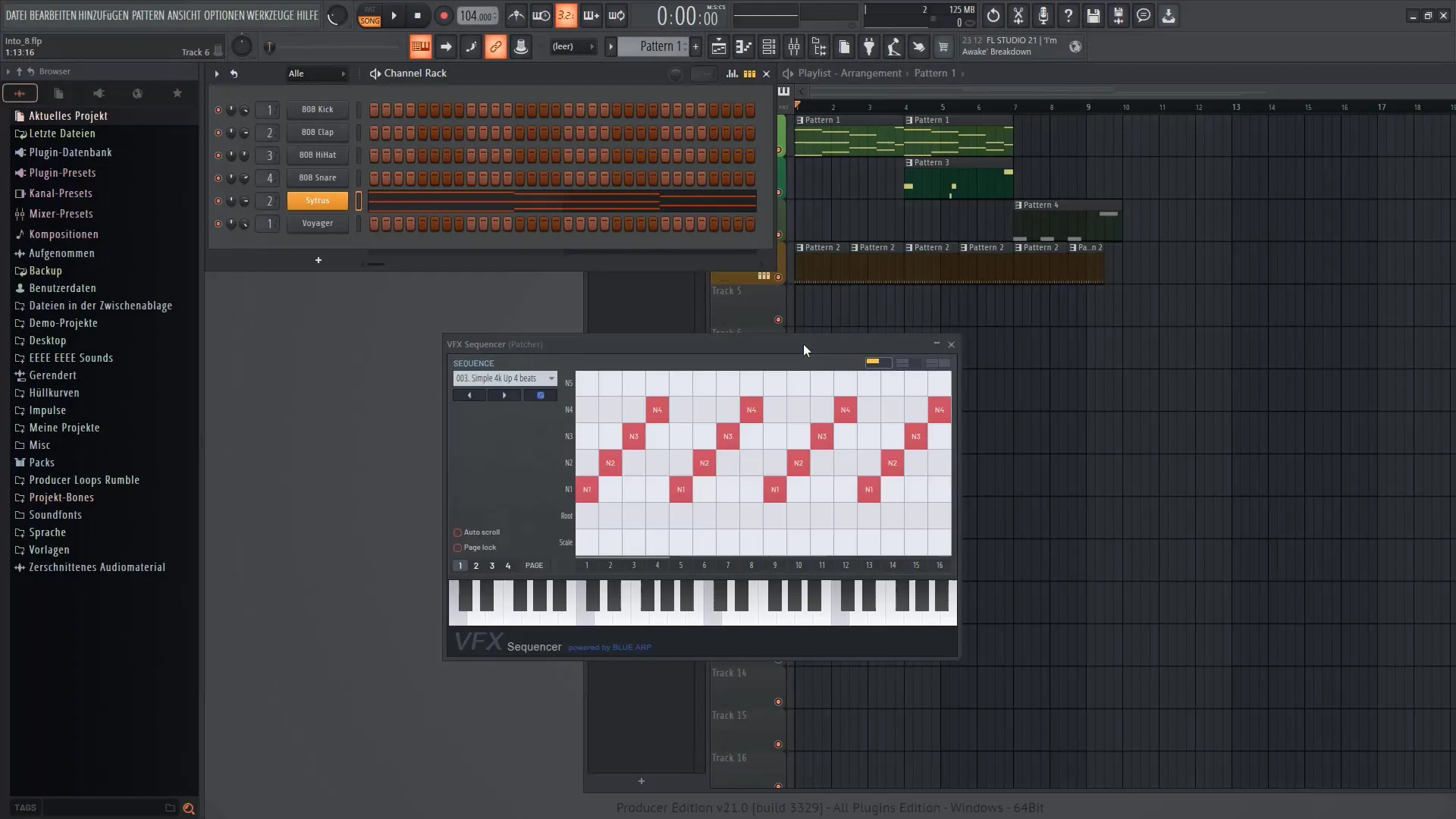
8. Justeringer i sequencer
I VFX Sequencer har du mulighed for at justere noteselektionen, volumen (velocity) og andre parametre. Prøv forskellige forudindstillinger og eksperimenter.
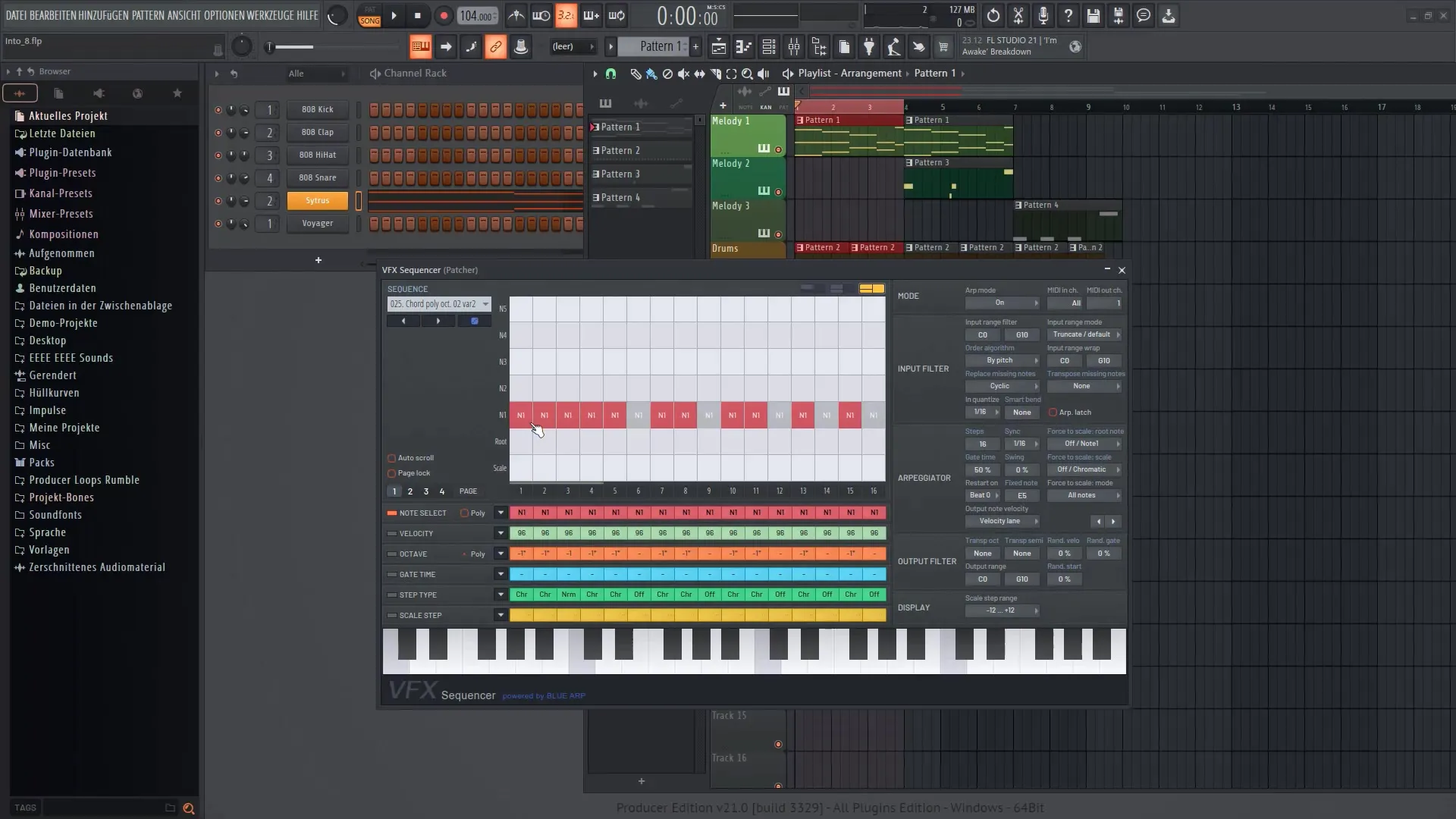
9. Foretag yderligere justeringer
Se på forskellige tilstandsmuligheder for at bestemme, hvordan tonerne aktiveres eller deaktiveres. Du kan tilpasse specifikke toner for at opnå endnu mere interessante lyde.

10. Feinjusteringer og optimering
Brug de forskellige kontroller til at optimere lydkvaliteten yderligere, f.eks. swing og forhold. Prøv forskellige indstillinger for at få det bedste ud af din lyd.
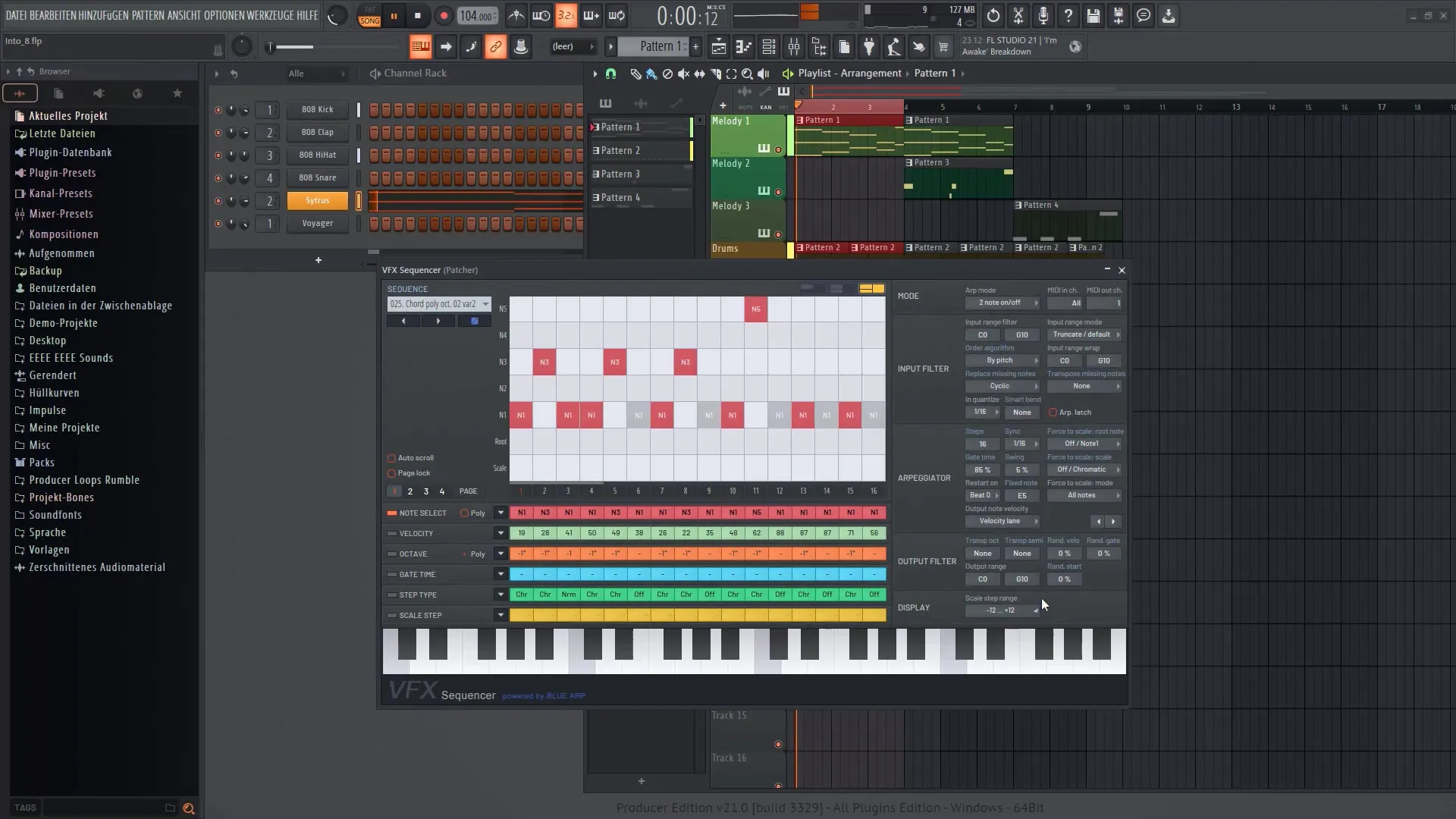
11. Test og forfin lyden
Efter at du har foretaget alle tilpasninger, skal du afspille lyden igen og lytte til ændringerne. Det er vigtigt at teste forskellige lyde og beslutte, hvad der fungerer bedst.
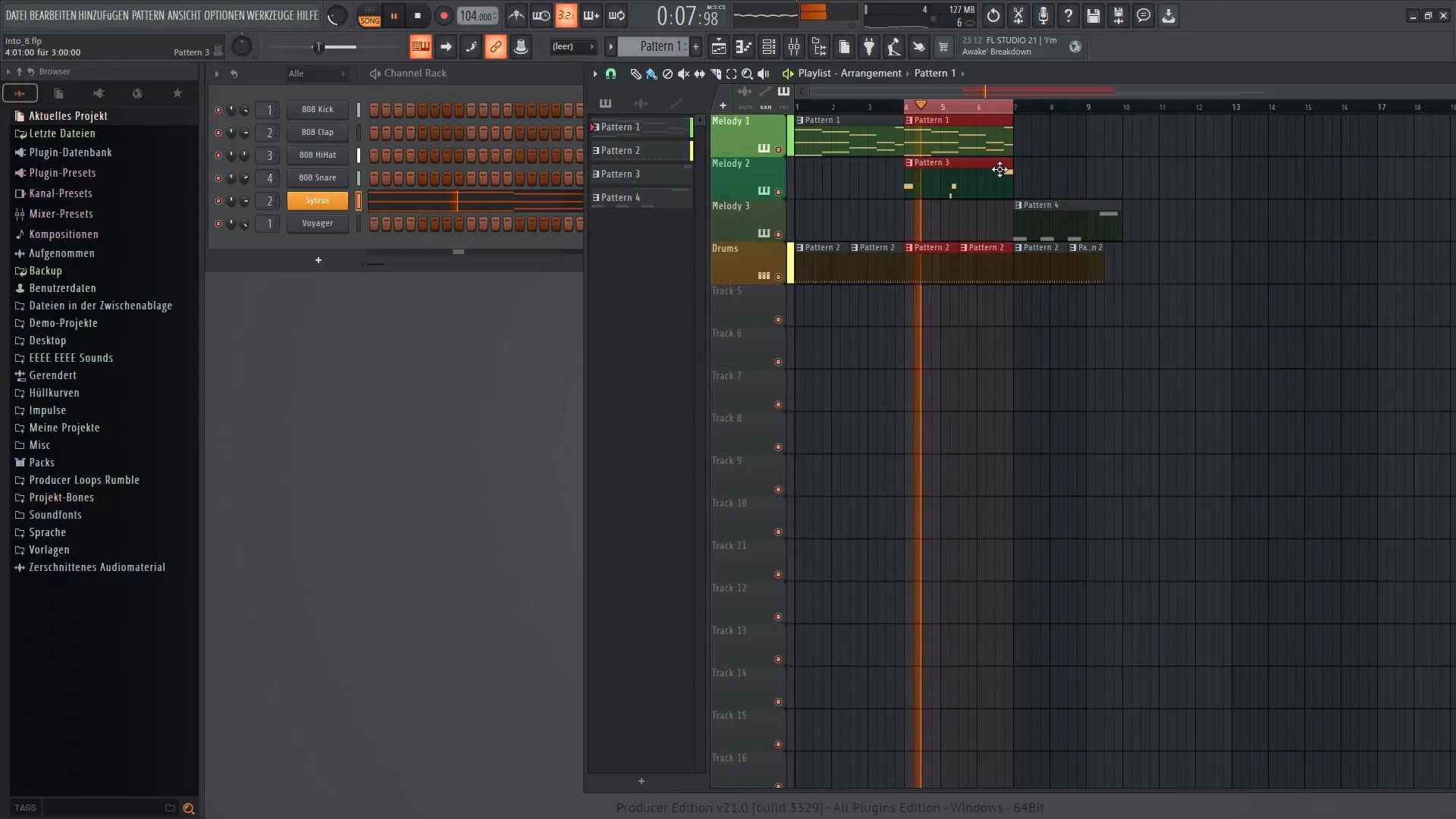
12. Afslutning og overblik
Til sidst håber jeg, at du nu er i stand til effektivt at optimere og skabe din lyd kreativt med VFX Sequencer. Fortsæt med at eksperimentere med forskellige plugins og indstillinger for at tage din musik til næste niveau.
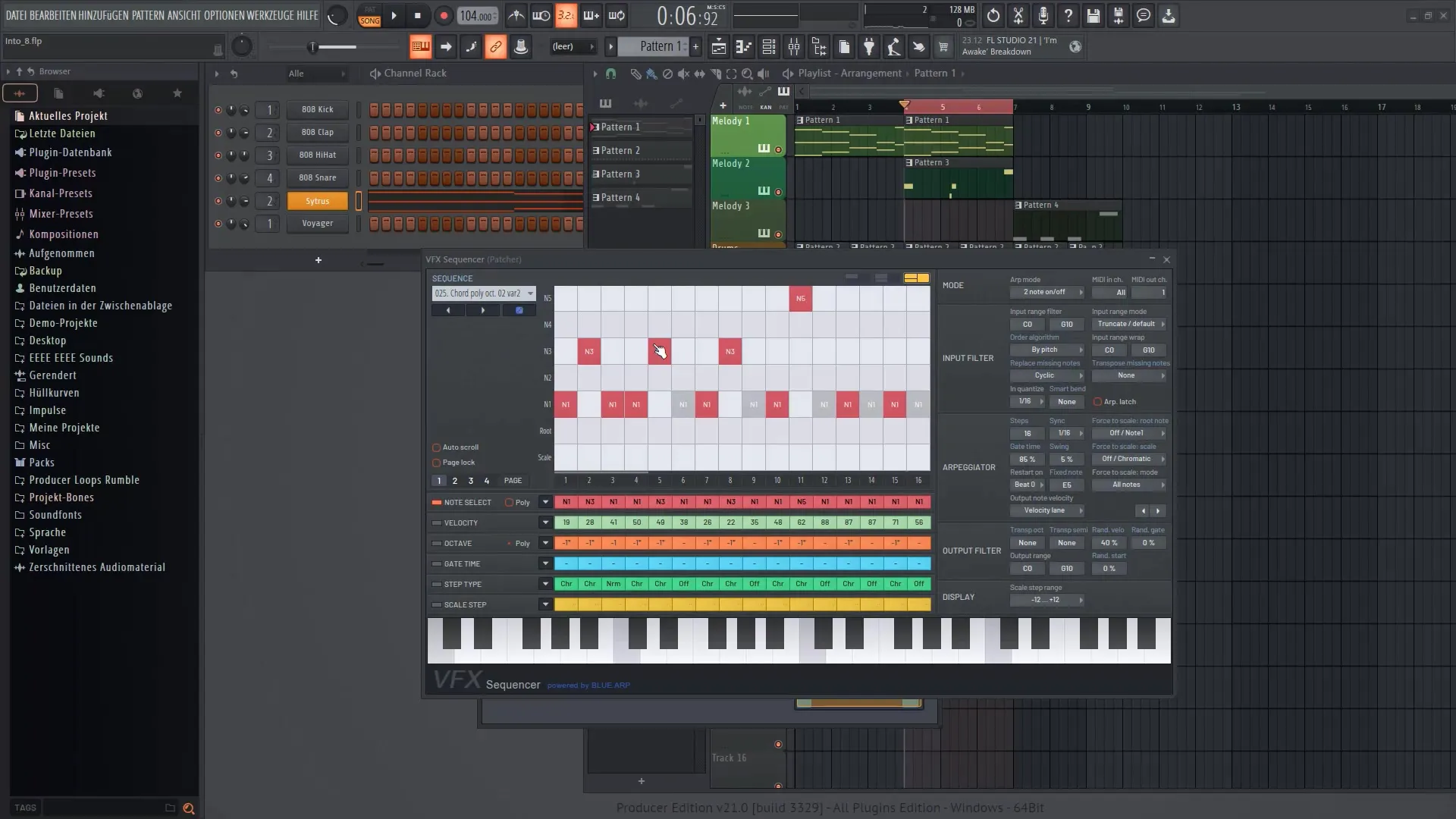
Resumé
I denne vejledning har du skridt for skridt lært, hvordan du effektivt kan bruge VFX Sequencer i FL Studio 21. Fra integrationen i dine eksisterende projekter til tilpasningen af lyde og kreative sekvenser har du opfrisket omfattende viden for at skabe din individuelle lyd.


